На это шаге мы рассмотрим некоторые инструменты, позволяющие повысить точность рисования.
В программе Flash предусмотрено несколько средств, которые помогают поддерживать точность рисования или размещения элементов при создании макета. К ним относятся линейки, направляющие, сетка и различные варианты функции привязки. Рассмотрим эти средства подробнее.
Отображение линеек
Для того чтобы при работе с документом Flash легче было ориентироваться на рабочем поле, можно отобразить вертикальную и горизонтальную линейки. Включить или выключить отображение линеек можно с помощью команды View | Rulers. Как показано на рис. 1. горизонтальная линейка располагается вдоль верхней границы, а вертикальная — вдоль левой границы области просмотра. По умолчанию линейки проградуированы в пикселях, что удобно при создании содержимого для Web-узлов, поскольку Web-браузеры работают исключительно с этими единицами измерения.
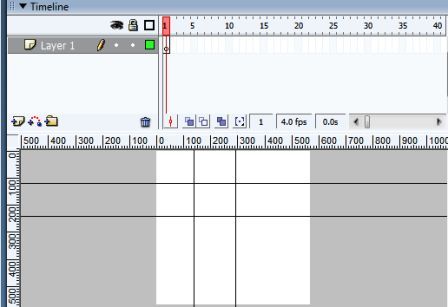
Рис.1. Отображение линеек
Направляющие
Когда линейки отображены, можно добавить на рабочее поле вертикальные или горизонтальные вспомогательные линии, называемые направляющими, которые помогут более точно расположить объекты на рабочем поле. Эти линии сохраняются только в документе Flash и не отображаются в готовом Flash-фильме. Чтобы добавить на рабочее поле направляющие, сначала включите их отображение, выбрав из меню команду View | Guides | Show Guides, а затем щелкните на вертикальной или горизонтальной линейке и, не отпуская кнопку мыши, перетащите курсор на рабочее поле. В результате получите вертикальную или горизонтальную направляющую соответственно. Если нужно изменить положение уже отображенной направляющей, перетащите ее с помощью инструмента Selection. Чтобы избавиться от лишней направляющей, перетащите ее обратно на соответствующую линейку. Чтобы скрыть все направляющие, снова выберите команду View | Guides | Show Guides. Чтобы удалить все направляющие, выберите команду View | Guides | Clear Guides.
Если же необходимо обезопасить себя от случайного перемещения уже отображенных направляющих, выберите из меню команду View | Guides | Lock Guides.
В программе Flash предусмотрена возможность настройки направляющих. Для этого выберите команду View | Guides | Edit Guides. В результате откроется диалоговое окно Guides, которое показано на рис. 2.
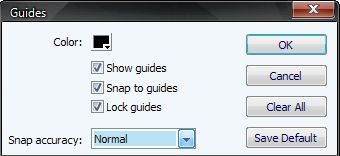
Рис.2. Диалоговое окно Guides
В этом диалоговом окне можно задать цвет направляющих, выбрав его из палитры, раскрывающейся при щелчке на кнопке Color, а также задать параметры привязки к направляющим, воспользовавшись опциями раскрывающегося списка Snap accuracy. Три флажка, расположенных в центре диалогового окна Guides, дублируют одноименные команды подменю, раскрывающихся при выборе команд View | Guides и View | Snapping. Кнопка Clear All позволяет удалить с экрана все направляющие, а кнопка Save Default позволяет сохранить по умолчанию установки, заданные в диалоговом окне Guides.
На следующем шаге мы рассмотрим использование сетки и привязки.
